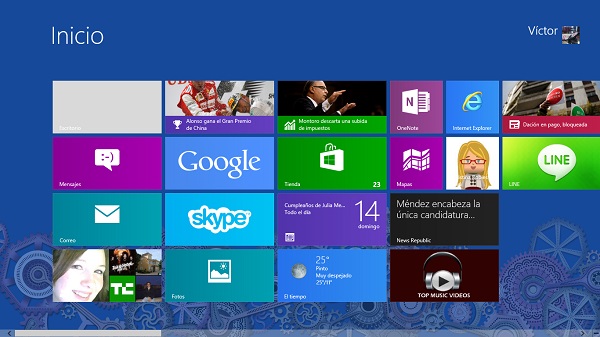
Windows 8 mantiene la estructura básica que ya tenía Windows 7 para compartir archivos y dispositivos a través de una misma red local. Si ya tenías este sistema operativo, es posible que este tutorial no añada mucha información a la que ya tenías, mientras que para los usuarios que utilicen Windows por primera vez o tuvieran Windows XP podrán encontrar estos pasos bastante útiles. La herramienta Grupo en el hogar servirá para que los usuarios dentro de una misma red local puedan compartir archivos como imágenes, vídeos o documentos. Te contamos cómo crear y configurar un grupo en el hogar desde Windows 8.
Existen dos modos de acceder a la creación de un grupo en el hogar dentro de Windows 8. Por un lado, podemos utilizar la vía tradicional a través del panel de control del escritorio (solo a partir del panel de control se pueden configurar varias opciones avanzadas). Por el otro, podemos optar por crear el grupo del hogar a través de la ventana de configuración de Windows 8. Vamos a comenzar por esta segunda opción ya que es la que aporta una mayor novedad.
Para abrir la configuración de Windows 8, colocamos el ratón en alguna de las esquinas de la parte derecha de la pantalla y luego subimos o bajamos el ratón. Hacemos click sobre el botón de Configuración y luego sobre la opción «Cambiar configuración del PC». Después llegamos hasta la opción de «Grupo del hogar» (la penúltima opción antes de Windows Update). Si no existe ningún grupo en el hogar dentro de la red doméstica, presionamos sobre el botón «Crear». El sistema tarda unos segundos en crear el grupo.
Desde aquí podemos elegir las carpetas principales de nuestra biblioteca que queremos compartir con otros usuarios de la red, como por ejemplo documentos, imágenes o vídeos. Desde aquí también se puede ver la contraseña que otros familiares o amigos tendrán que introducir a la hora de entrar al grupo en el hogar. Por defecto, se muestra una contraseña aleatoria que podemos cambiar a través del panel de control tradicional del escritorio. Este es uno de los motivos por los que todavía se aprecia un avance a medias de Windows 8, ya que contamos con varias configuraciones que están duplicadas y el panel de control del escritorio sigue siendo necesario para muchos aspectos.
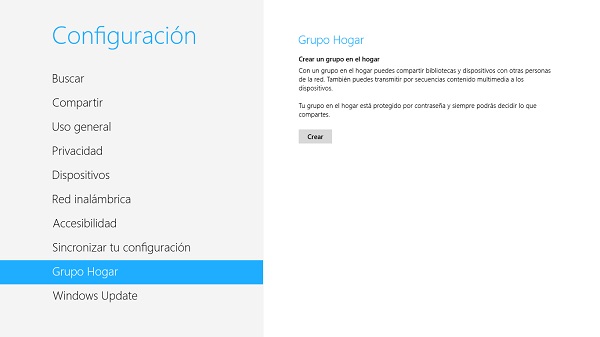
La última opción con la que cuenta esta configuración es la de abandonar el grupo en el hogar. Para poder gestionar las opciones avanzadas, abrimos el panel de control. Podemos acceder a él apretando sobre el botón de configuración desde el escritorio y después «Panel de control» o bien haciendo click con el botón derecho del ratón en la esquina inferior izquierda (desde cualquier sitio o app). Escribimos grupo en el hogar desde el panel de búsqueda y accedemos a la ventana de configuración. Si lo que queremos es seleccionar las carpetas que vamos a compartir, apretamos sobre «Cambiar lo que comparte con el grupo en el hogar».
Para cambiar la contraseña apretamos sobre «Cambiar contraseña». Por otro lado, en el caso de que queramos compartir otra carpeta de nuestro equipo tendremos que ir al explorador, escoger la carpeta deseada y apretar con el botón derecho sobre ella. Dentro del menú escogemos la opción de «Compartir con» y después sobre el «Grupo en el hogar» (ya sea con permisos para que solo se vean los archivos o bien con la posibilidad de que otros usuarios cambien los archivos compartidos).




